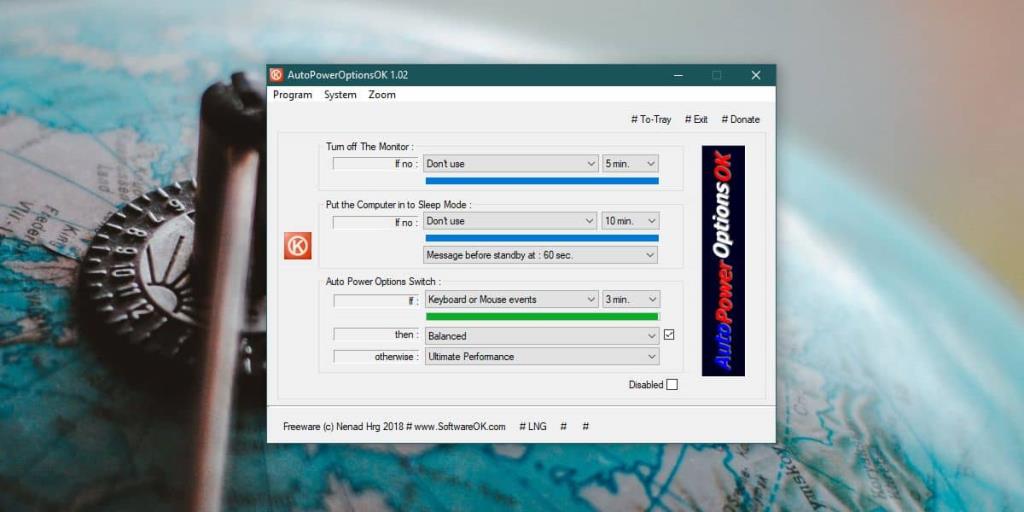Anda boleh memilih bila sistem anda dan monitor anda tidur. Jika anda telah melahu untuk jangka masa tertentu, monitor anda akan dimatikan atau sistem anda akan tidur. Anda boleh memilih berapa lama tempoh 'terbiar' ini. Ini ialah pilihan penjimatan kuasa dan satu lagi cara hebat untuk menjimatkan kuasa sebelum sistem anda memasuki tidur ialah menukar pelan kuasa pada sistem melahu.
AutoPowerOptionsOK ialah aplikasi percuma yang membolehkan anda meletakkan sistem anda, dan paparan anda untuk tidur jika anda tidak menggunakan papan kekunci atau tetikus anda untuk jangka masa tertentu. Lebih penting lagi, anda juga boleh menggunakannya untuk mencetuskan perubahan pelan kuasa pada sistem melahu.
Tukar pelan kuasa pada sistem melahu
AutoPowerOptionsOK mempunyai dua versi; versi mudah alih, dan versi boleh dipasang. Anda boleh menggunakan mana-mana versi yang paling sesuai dengan anda.
Jalankan apl. Jika anda tidak mahu sistem atau monitor anda tidur apabila papan kekunci dan tetikus anda melahu, anda mahu membuka menu lungsur di bawah Matikan Monitor dan Letakkan komputer ke dalam Mod Tidur , dan pilih 'Jangan gunakan pilihan.
Buka menu lungsur di bawah Carian Pilihan Kuasa Auto , dan pilih Acara Papan Kekunci atau Tetikus . Buka menu lungsur masa di sebelahnya dan pilih masa habis melahu. Pilih pelan kuasa yang sistem anda patut tukar apabila terdapat aktiviti tetikus atau papan kekunci dari menu lungsur Kemudian , dan daripada pilihan Jika tidak, pilih pelan kuasa mana sistem anda harus bertukar apabila papan kekunci atau tetikus anda melahu.
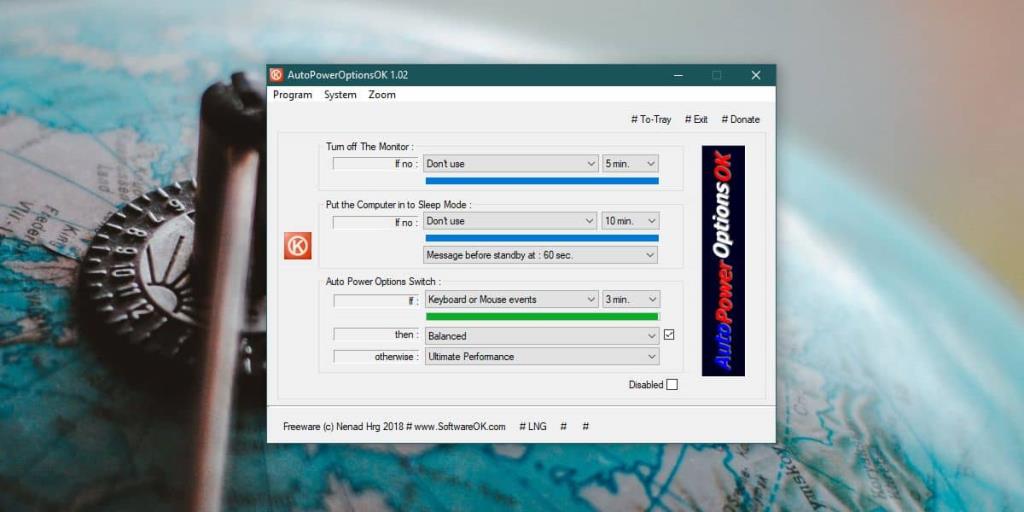
Apl mula berfungsi walaupun anda masih mengkonfigurasinya. Terdapat kotak pilihan Dilumpuhkan berguna di bahagian bawah sebelah kanan yang boleh anda pilih untuk memastikan apl daripada berjalan sehingga anda memerlukannya. Bar kemajuan di bawah setiap pencetus memberitahu anda berapa lama sebelum ia dicetuskan.
Apl boleh diminimumkan ke dulang sistem daripada butang #Ke-Dulang di bahagian atas sebelah kanan.
Pilihan bar menu aplikasi membolehkan anda mengakses tetapan sistem yang berbeza. Menu sistem akan membenarkan anda membuka sifat sistem, pilihan kuasa, pengurus tugas, tetapan ikon desktop, tetapan paparan, tetingkap konfigurasi sistem dan tetingkap maklumat sistem. Menu Zum membolehkan anda mengezum masuk pada apl. Ia tidak mengubah apa-apa pada sistem anda.
Windows 10 tidak membenarkan anda mengautomasikan apabila pelan kuasa berubah. Ia mungkin hanya berpuas hati dengan pilihan tidur yang ditawarkan tetapi mengautomasikan apabila pelan kuasa berubah adalah ciri yang bagus terutamanya memandangkan betapa berguna rancangan kuasa itu untuk bermula.